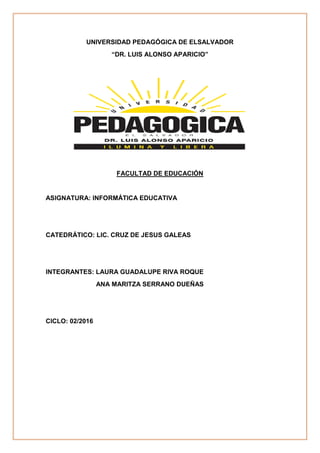
Windows 7
- 1. UNIVERSIDAD PEDAGÓGICA DE ELSALVADOR “DR. LUIS ALONSO APARICIO” FACULTAD DE EDUCACIÓN ASIGNATURA: INFORMÁTICA EDUCATIVA CATEDRÁTICO: LIC. CRUZ DE JESUS GALEAS INTEGRANTES: LAURA GUADALUPE RIVA ROQUE ANA MARITZA SERRANO DUEÑAS CICLO: 02/2016
- 2. 1. Investigar y presentar pasos para restaurar sistemas posteriores a Windows 7. Pasos para restaurar Windows 10 1. En primer lugar, pulsa clic derecho en el botón del menú Inicio y elige la opción “Sistema”. 2. Ahora se abrirá una nueva ventana con la configuración del equipo. En la zona lateral izquierda, haz clic donde dice “Protección del sistema”. 3. Lo que tenemos al frente son las “Propiedades del sistema”. Pulsa en el botón “Restaurar sistema” para seleccionar una fecha del calendario. 4. Elige uno de los puntos de restauración que se muestran. Recuerda que cada uno tiene una configuración distinta según los drivers y programas que se instalaron. 5. Finalmente, pulsa en el botón “Siguiente” y espera que se inicie el proceso de restauración del sistema de Windows 10 (puede tardar varios minutos dependiendo de cada configuración, también se reiniciará el sistema). http://comohacerpara.com/restaurar-el-sistema-en-windows-10_11706f.html 2. ¿Cómo asignar memoria virtual en una computadora? La memoria virtual es la memoria o el espacio en nuestro disco duro que Windows usa cuando le queda poca memoria RAM (que, a su vez, es la memoria que se utiliza para correr programas, entre otros). Windows, por defecto, asigna cierta cantidad de espacio en nuestro disco duro para cumplir la función de “memoria virtual”. Y la verdad, este espacio asignado puede resultar insuficiente si usualmente corremos varios programas pesados. Además, la configuración por defecto de Windows asigna un rango de Memoria Virtual, lo cual no es muy recomendable. Así que lo que haremos, es darle un número fijo de Memoria Virtual, lo suficientemente amplio, para dejarnos correr todas las aplicaciones necesarias. Otra forma es averiguando cuanto RAM tenemos:
- 3. Lo primero, es averiguar cuanto RAM tenemos actualmente en la máquina, pues de acuerdo a esto, se asignarán diferentes valores de memoria virtual. Así que, lo primero que haremos, es clic derecho en Mi PC, e iremos a Propiedades. En la primera pantalla, llamada “General”, verán cuanto RAM tienen (marcado por la flecha. Clic en la foto para agrandar) En este caso, vemos que hay 768 MB de RAM Aumentando la memoria virtual: Ahora, iremos, desde la botón de inicio, al Panel de Control | Sistema (o Propiedades de Sistema). En esta sección, haremos clic en Avanzado, y dentro, haremos clic en Configuración (Settings), dentro del cuadro de Rendimiento (Performance). Una vez dentro, nos dirigimos nuevamente a la pestaña titulada “Avanzado (Advanced)”y verán, al final, la opción de configurar la memoria virtual. Y ahora, viene la parte importante. Siempre hay que tener en cuenta un factor, y es que la memoria virtual que vayamos a asignar sea aproximadamente 1.5 veces el RAM que tenemos. Así, si tienen 512 de RAM, asignaremos entre 768 y 1000 de Memoria Virtual. Si tienen 768 de RAM, se asignará 1,152 – 1,200 de Memoria Virtual, y así seguidamente. Ahora, si tienen 256 de RAM o menos, lo recomendable es ponerle, como mínimo, 768 de Memoria Virtual (la misma cantidad que para 512 de RAM). Por lo tanto 256 RAM = 500-768 512 RAM = 768-100 768 RAM = 1,152 – 1,200 1 GB RAM = 1,500 Como pueden darse cuenta, el factor no se cumple al 100%, pero es una buena base de donde partir, o tomarla como el mínimo espacio a asignar. Ubicando la memoria virtual:
- 4. Por último, ¿dónde ubicar la memoria virtual? Lo dividiremos en tres partes: Si sólo tienen un disco duro y una sola partición (es decir, en el recuadro, solo ven el disco C:), a falta de opciones, simplemente lo dejaremos en el disco C: Si tienen un sólo disco duro, pero dos particiones (es decir, a pesar de tener o haber comprado un sólo disco duro, este ha sido dividido en dos, mostrándose en Windows como, por ejemplo, C: y D:), pongan 70-80% de la cantidad especificada en el punto anterior, dejando siempre mínimo 200-300 en el disco C: si tuviésemos, por ejemplo, 512 de RAM, asignaríamos 250 en C: y en D: pondríamos 500. Y por último, si tienen dos discos duros o más (es decir, no sólo particiones, sino discos duros físicos), siempre es recomendable alojar la mayor cantidad posible en otro disco duro que no sea donde tengamos la instalación de Windows, pues usualmente, Windows utilizará este otro disco duro de manera más eficiente. https://www.arturogoga.com/memoria-virtual-escasa-como-configurarla-adecuadamente- en-windows-para-que-no-falte/
- 5. 3. Investigar métodos abreviados de teclado y presentarlos en una tabla MÉTODOS ABREVIADOS DE TECLADO Combinación Para Esc Cancelar una acción Ctrl + Z Deshacer una acción Ctrl + Y Rehacer una acción Ctrl + U Crear un nuevo documento Ctrl + R Crear un documento Ctrl + G Guardar el documento Ctrl + F12 o Ctrl + A Abrir un documento existente F12 Mostrar el cuadro de dialogo Guardar como Mayus + F10 Mostrar el menú contextual Ctrl + B Mostrar el panel de búsqueda Alt + Ctrl + Y Repetir la búsqueda Ctrl + L Reemplazar texto, formato especifico y elementos especiales Ctrl + P Imprimir un documento Alt + Ctrl + I Cambia a vista previa de impresión Ctrl + N Cambia el formato de texto a negrita Ctrl + S Cambia el formato de texto a subrayado Ctrl + Mayus + F Cambia el tipo de fuente Ctrl + Q Alinear el párrafo a la izquierda Ctrl + T Alinear el párrafo al centro Ctrl + D Alinear el párrafo a la derecha Ctrl + J Alinear el párrafo de forma justificación Ctrl + X Cortar el elemento seleccionado Ctrl + V Pegar el elemento seleccionado Mayus + Supr Eliminar el elemento seleccionado sin moverlo a la papelera de reciclaje Ctrl + Flecha derecha Mover el cursor al principio de la palabra siguiente Ctrl + Flecha izquierda Mover el cursor al principio de la palabra anterior
- 6. 4. Cuadro sinóptico de todos los accesorios de Windows 7 Accesorios de Windows 7 Transferencia de archivos Bluetooth Restaurar sistema Desfragmentador de disco Liberador de espacio en disco Paint Windows Easy Transfer Calculadora Grabadora de sonidos Notas rápidas Bloc de notas y Wordpad
- 7. 5. Explicar que hace cada accesorio de Windows 7 Transferencia de archivos Bluetooth: Sirve para copiar archivos entre un PC y un teléfono o Tablet SIN tener que usar cables. Sólo está disponible si tu equipo incluye Bluetooth (suelen tenerlos los laptops u otros equipos portátiles. Restaurar sistema: Está en Accesorios -> Herramientas del sistema. Es una de las herramientas de reparación más potentes que hay. Sobre todo cuando algún programa o drivers hacen fallar al PC. Sirve para hacer una restauración al sistema y crear puntos de restauración. Desfragmentador de disco: Está también en Accesorios -> Herramientas del sistema. La desfragmentación sirve para que Windows pueda acceder más deprisa a programas, archivos y carpetas. Liberador de espacio en disco: También pertenece a las Herramientas del sistema, dentro de los Accesorios. Elimina de forma segura cosas que sobran en el disco duro y aumenta su espacio libre. Paint: Microsoft Paint es uno de los programas gratis sirve para la edición de imagen más populares. Windows 7 ofrece una versión mejorada, más práctica y potente. Windows Easy Transfer: Es otra de las Herramientas del sistema dentro de los Accesorios. Sirve para hacer copias de seguridad de tus archivos, fotos, e-mails, favoritos del navegador, etc. Calculadora: En Windows 7 tiene nuevas capacidades. Como la conversión de unidades de longitud, peso, temperatura, etc. entre el sistema anglosajón y el decimal. Además de las habituales calculadoras básica y científica están disponibles dos modos más. Uno para cálculos estadísticos y otro especial para programadores.
- 8. Grabadora de sonidos: Este sencillísimo programa sirve para crear archivos de audio que puedes grabar tú mismo. Por ejemplo a través de un micrófono conectado al PC. Notas rápidas: Sirve para crear post-its digitales y colocarlos en el Escritorio de Windows. Bloc de notas y Wordpad: El Bloc permite crear archivos de texto sin formato (sin negrita, cursiva, subrayado, etc.), que pueden leerse en cualquier PC. Wordpad es una versión más avanzada con la que sí puedes escribir texto con formato. Útil sobre todo si no tienes Word. http://windowsespanol.about.com/od/AccesoriosYProgramas/tp/10-Programas-Gratis-De- Windows-7.htm